
Mark Lucas
0
4537
1070
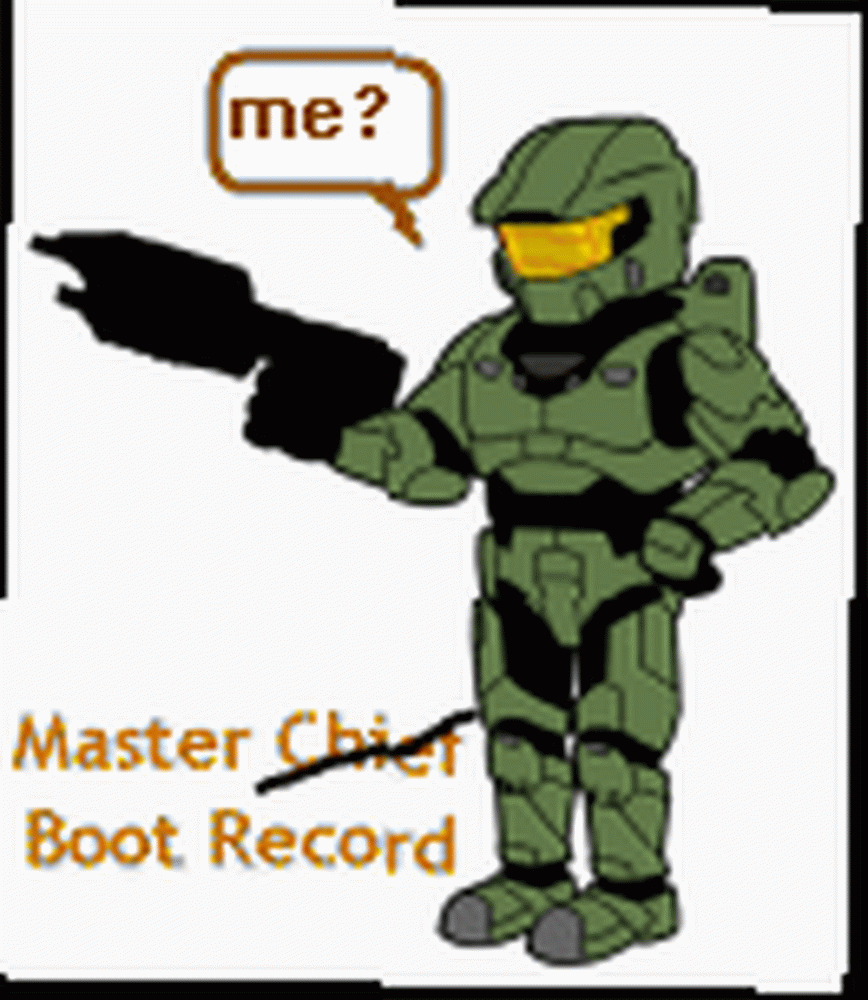 Si vous n'êtes pas familier, le MBR est le premier secteur de votre disque dur. Il ne fait que 512 octets, mais bon, ces 512 octets sont-ils importants ou quoi? Le MBR est utilisé pour amorcer les systèmes d'exploitation, détenir la table de partition principale de votre disque et d'autres informations importantes. Vous enlevez ces informations et il est probable que vous ne pourrez pas démarrer le système d'exploitation..
Si vous n'êtes pas familier, le MBR est le premier secteur de votre disque dur. Il ne fait que 512 octets, mais bon, ces 512 octets sont-ils importants ou quoi? Le MBR est utilisé pour amorcer les systèmes d'exploitation, détenir la table de partition principale de votre disque et d'autres informations importantes. Vous enlevez ces informations et il est probable que vous ne pourrez pas démarrer le système d'exploitation..
Lors de l'installation du système d'exploitation, le programme d'installation prend en charge l'écriture appropriée sur les 512 premiers octets pour permettre au système d'exploitation de démarrer et de détecter les partitions. Une fois que cela est fait, vous n’avez pas directement accès au MBR (ce qui n’est généralement pas recommandé). Cependant, il est parfois nécessaire de prendre les choses en main (par exemple, sauvegarder un MBR avant de restaurer une image de disque dur ou une installation de système d’exploitation, rendre une partition amorçable, ou récupérer un fichier à partir d’un MBR corrompu, etc.). un petit utilitaire que vous pouvez utiliser, appelé - MBRWizard.
MBRWizard vous permet de sauvegarder / restaurer le MBR, de réparer un MBR corrompu, vous pouvez masquer / afficher les partitions de disque dur, rendre une partition amorçable ou tout supprimer, créer un disque flash amorçable, etc..
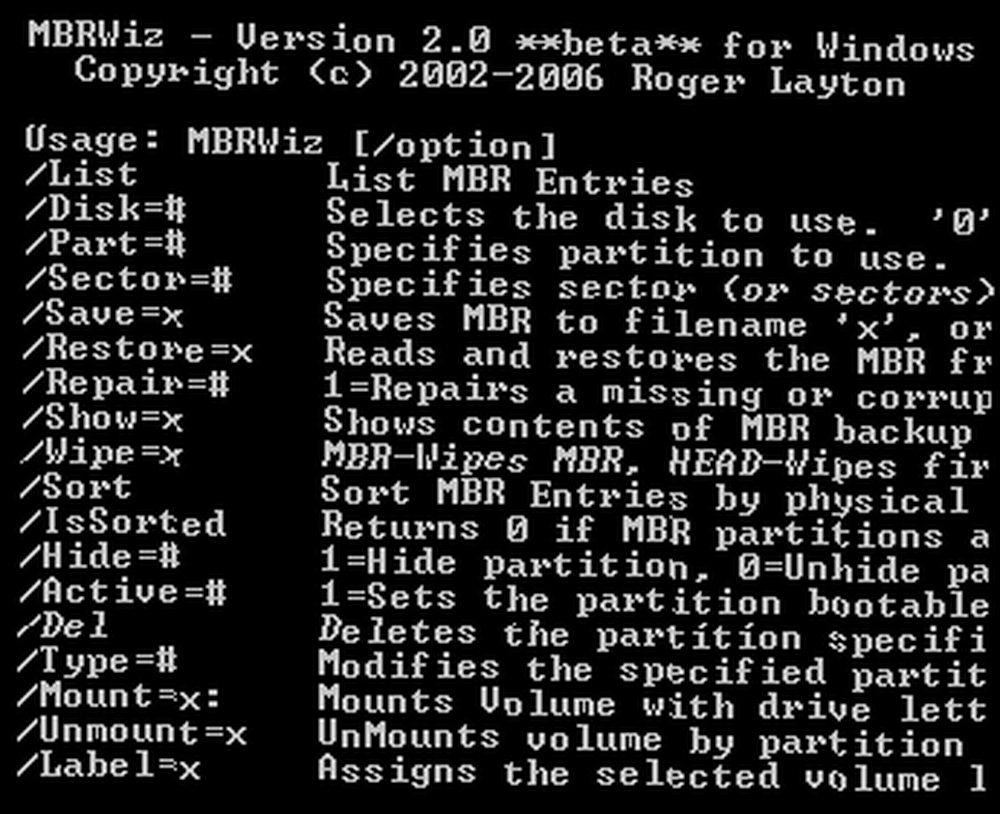
MBRWizard est un utilitaire de ligne de commande que vous pouvez télécharger à partir d'ici. Lancez l'invite de commande et naviguez jusqu'à l'emplacement de stockage de MBRWiz.exe (ou ajoutez le répertoire à votre variable PATH), tapez MBRWiz et vous verrez une liste de toutes les options. Vous pouvez ensuite choisir l’option à choisir en fonction de vos objectifs..
Voici quelques exemples.
Pour créer une sauvegarde de MBR
MBRWiz / save = C: \ savedMBR
Vous pouvez ensuite utiliser cette copie de sauvegarde pour restaurer le MBR au cas où vous auriez à.
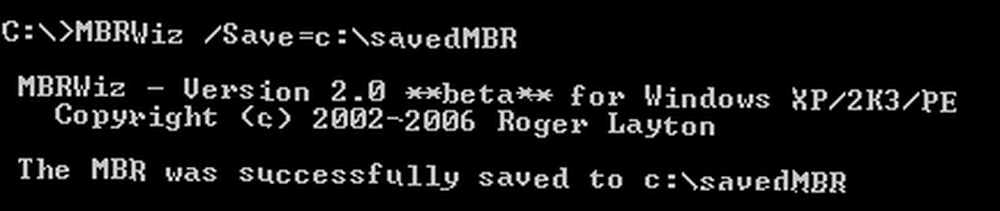
Pour restaurer le MBR à partir du fichier enregistré
MBRWiz / Restore = C: \ savedMBR
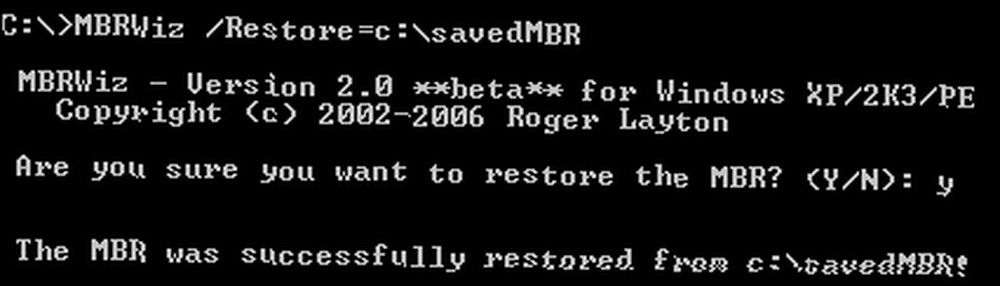
Pour voir une liste exhaustive de toutes les partitions avec leurs attributs
MBRWiz / Liste

Pour masquer une partition, utilisez
MBRWiz / Hide = Yes / Disk = 0 / Part = 2
Pour supprimer une partition
MBRWiz / Part = 2 Del
Vous pouvez trouver la documentation complète de toutes les options et comment les utiliser, ici. Le site indique également comment vous pouvez résoudre les problèmes de MBR lorsque vous ne pouvez pas démarrer dans le système d'exploitation. Bien que dans de telles situations, vous devez avoir un moyen de démarrer à partir d’un CD, d’une clé USB ou (ahem…). disquette et pouvoir exécuter MBRWizard. Découvrez comment créer votre propre CD Windows Live. Comment créer votre propre CD Windows Live. Comment créer votre propre CD Windows Live, MBRWizard serait un utilitaire pratique à utiliser sur votre CD en direct..
MBRWizard est un excellent outil pour que tout fonctionne correctement, ainsi que lorsque vous avez besoin de résoudre des problèmes de MBR. Vous devez avoir vos outils préférés pour relancer un ordinateur problématique. Nous aimerions entendre parler d'eux alors dites-le nous dans les commentaires.











